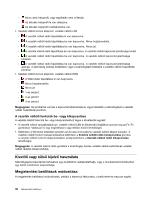Lenovo ThinkPad T430 (English) User Guide - Page 60
Bemutató készítése, Az Asztal kiterjesztése funkció használata, Megjegyzés
 |
View all Lenovo ThinkPad T430 manuals
Add to My Manuals
Save this manual to your list of manuals |
Page 60 highlights
Bemutató készítése Megjegyzés: Ha számítógépe Windows 7 operációs rendszerrel rendelkezik, nem támogatja a Presentation Director programot, az Fn+F7 vagy a Win+P billentyűkombinációk viszont használhatók a képkimenet projektorra történő átváltásához. A Presentation Director segítségével egyszerű módon készíthet és tarthat bemutatókat még akkor is, ha távol van irodájától. A Presentation Director programmal beállítható a képernyőfelbontás, és ideiglenesen engedélyezhetők az energiagazdálkodási időzítők, hogy ne kelljen megszakítania bemutatóját. A Presentation Director program néhány előredefiniált megjelenítési sémával rendelkezik. Megjelenítési séma alkalmazásához nyomja meg az Fn+F7 billentyűkombinációt. A Presentation Director program megnyitásához lásd: „ThinkVantage alkalmazások megnyitása" oldalszám: 15. Videokép kivetítése Adatok és bemutatók kivetítéséhez a számítógéphez kivetítőt csatlakoztathat. Csatlakoztassa a kivetítőt a számítógép monitorcsatlakozójához. Megjegyzés: A kivetítőnek néhány másodpercre van szüksége a kép megjelenítéséhez. Ha 60 másodpercen belül nem jelenik meg az Asztal képe, az Fn+F7 gombbal váltson a képernyőkimenetek között. A számítógéphez csatlakoztatott kivetítővel a Presentation Director utasításainak megfelelően készíthet prezentációs sémát. A prezentáció ugyanezzel a készülékkel való későbbi használathoz elmenthető. Hangok lejátszása Elképzelhető, hogy a kivetítő egy vagy több hangbemeneti csatlakozóval is rendelkezik. A hang kivetítőn való hallgatásához a számítógép combo audio jack csatlakozóját szakboltban beszerezhető audiokábellel ezekhez a csatlakozókhoz kell csatlakoztatnia. Az Asztal kiterjesztése funkció használata A számítógép támogatja az úgynevezett Asztal kiterjesztése funkciót. Az Asztal kiterjesztése funkcióval a képkimenetet megjelenítheti a számítógép kijelzőjén és egy külső monitoron is. Sőt, az egyes monitorokon különböző képek is megjeleníthetők. Megjegyzések az Asztal kiterjesztése funkció használatához • Ha egy DirectDraw vagy Direct3D alkalmazás teljes képernyős módban fut, akkor az csak az elsődleges képernyőn jelenik meg. • Ha DOS-os programokat szeretne teljes képernyőn futtatni, miközben az Asztal kiterjesztése funkció engedélyezve van, csak az elsődleges kijelzőn jelenik meg a DOS, a másik elsötétedik. • Ha számítógépében Intel grafikus kártya van, az alábbi módon a másik képernyőt is kijelölheti elsődleges képernyőnek: 1. Nyomja meg a Ctrl+Alt+F12 billentyűkombinációt. Az Intel grafika és média vezérlőpanel ablaka megnyílik. 2. Válassza ki a Speciális mód lehetőséget, majd kattintson az OK parancsra. 3. Kattintson a Több képernyő elemre. 4. Válassza ki a kívánt képernyőt elsődleges kijelzőként. 42 Felhasználói kézikönyv